联想笔记本亮度被锁定了怎么调
更新时间:2024-04-29 16:57:00作者:yang
有不少联想笔记本用户反映在使用Win11系统时,屏幕亮度调节功能被锁定,无法进行调整,用户尝试调节亮度时,发现滑块变成灰色,无法任意调节亮度。这个问题给用户带来了困扰,让他们无法享受到最佳的视觉体验。针对这一问题,用户们纷纷寻求解决办法,希望能够重新调整屏幕亮度,让其符合自己的需求。
win11屏幕亮度被锁定的解决方法:
方法一:
1、首先尝试右键桌面,打开“nvidia控制面板”
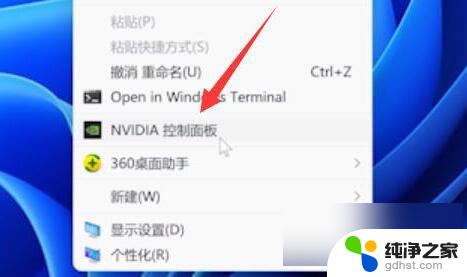
2、接着进入左边显示下的“调整桌面颜色设置”
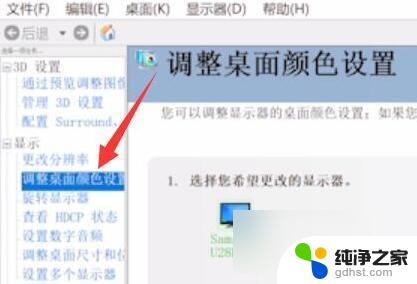
3、看看在这里调节亮度能不能调。
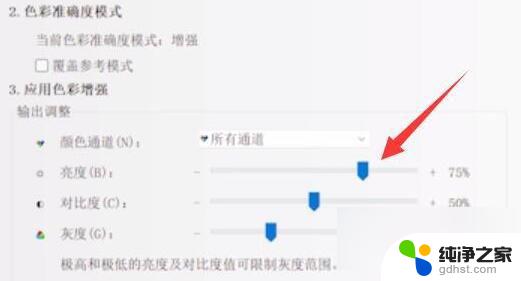
方法二:
1、如果显卡控制面板也调不了,那么使用“win+r”快捷键。

2、在其中输入“regedit”并回车打开注册表。
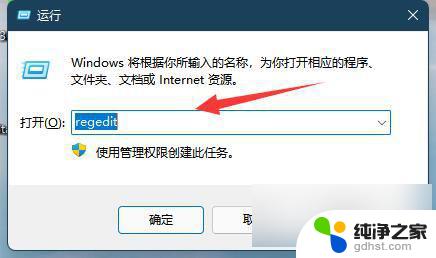
3、然后进入“计算机\HKEY_LOCAL_MACHINE\SYSTEM\ControlSet001\Control\Class\{4d36e968-e325-11ce-bfc1-08002be10318}”位置。
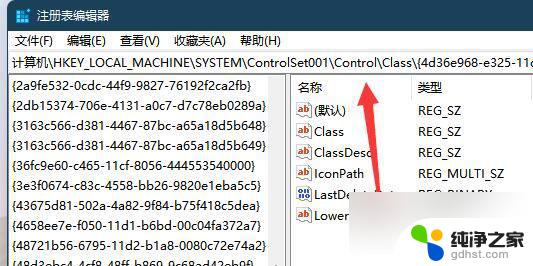
4、随后双击打开“0000”下的“featuretestcontrol”
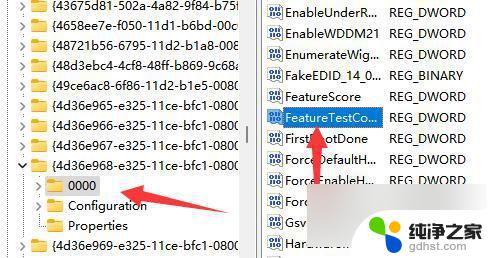
5、最后将他改成“ffff”并确定保存,再重启电脑就能调亮度了。
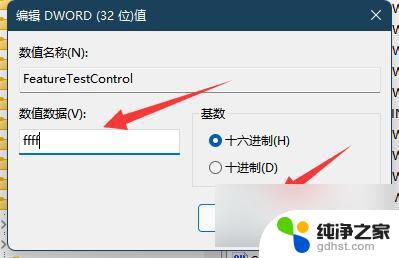
以上是关于如何解决联想笔记本亮度被锁定的全部内容,如果你遇到了同样的问题,请参照以上小编的方法处理,希望对大家有所帮助。
- 上一篇: win11管理网络密码凭证
- 下一篇: 网上买的笔记本能查询到win11系统激活码吗
联想笔记本亮度被锁定了怎么调相关教程
-
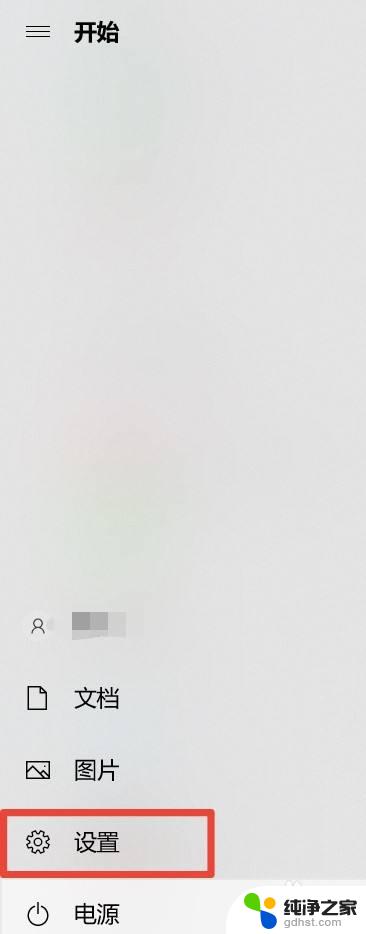 联想笔记本wi11改win10
联想笔记本wi11改win102023-11-07
-
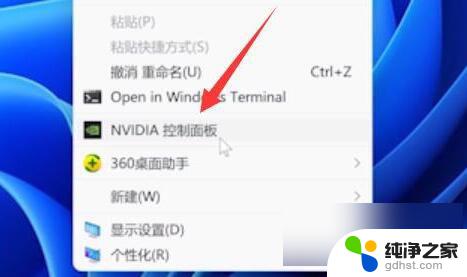 电脑亮度突然无法调节
电脑亮度突然无法调节2024-05-16
win11系统教程推荐